VLC-soitin tunnetaan ominaisuuksistaan ja ominaisuuksistaankyky toistaa lukemattomia tiedostotyyppejä. Sen käyttöliittymä ei ole mitään, josta kirjoittaa kotona. Se on selkeä, ei-järkevä käyttöliittymä, joka ei välitä paljon suunnittelusta, käytettävyydestä tai edes saavutettavuudesta. Jos et pidä oletuskäyttöliittymästä, voit muuttaa sen kokonaan VLC-soittimen päällä.
Se ei ole jotain mitä voisit odottaa, mutta yksi niistäsovelluksen ominaisuudet tukevat nahkoja, ja niistä ei ole pulaa. Useimmat nahat ovat ilmaisia ja löydät ne verkosta. Iho lataa joko VLT-tiedostona tai arkistona, jonka purkamisen yhteydessä siinä on VLT-tiedosto. Tässä viestissä aiomme käyttää VLC - MinimalX: ää.
Asenna VLC-soittimen kuori
Etsi iho, jota haluat käyttää, ja siirrä se kansioon, josta et vahingossa poistanut sitä.
Avaa VLC-soitin ja siirry kohtaan Työkalut> Asetukset.

Valitse Asetukset-ikkunassa Liitäntä jaValitse Käytä mukautettua ihoa -vaihtoehto. Kun valitset tämän vaihtoehdon, uusi kenttä tulee ihon valintaa varten. Napsauta Selaa-painiketta ja valitse VLT-tiedosto, joka on soittimen pää. Napsauta Tallenna ja sulje VLC-soitin.
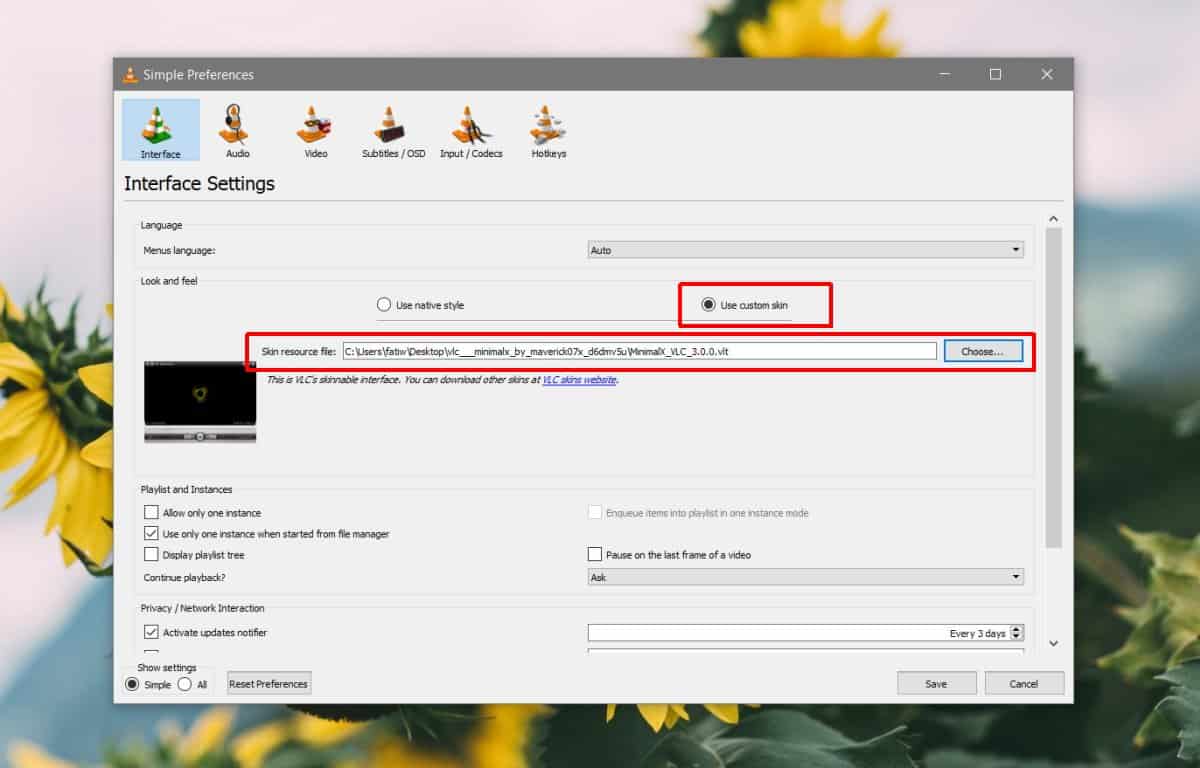
Kun avaat seuraavan VLC-soittimen, se latautuu uuden ihon mukana.
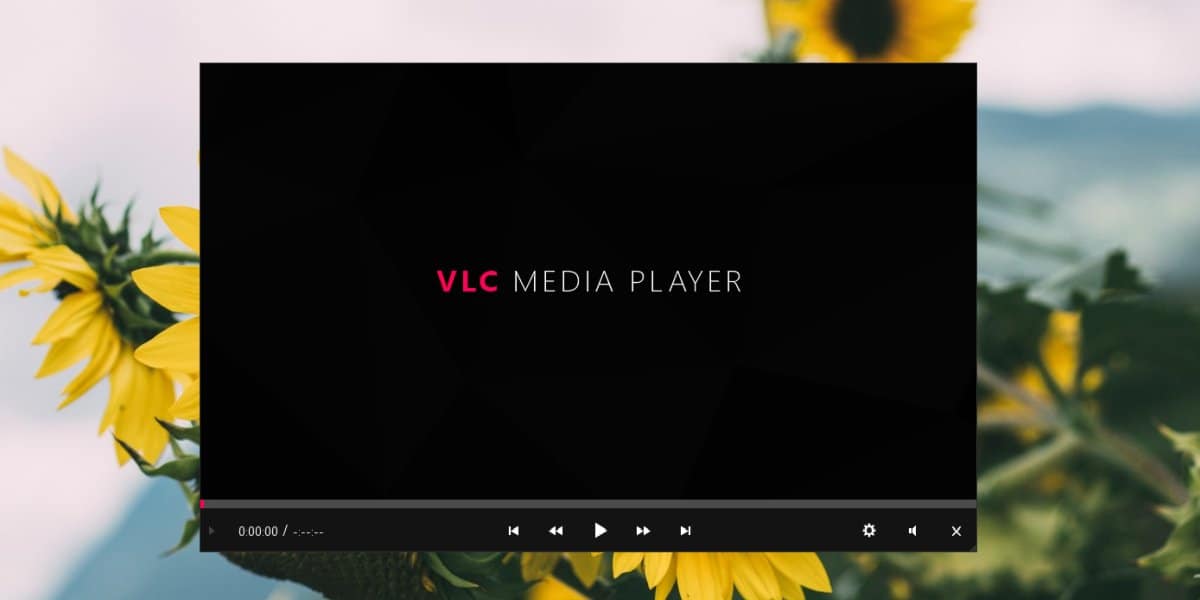
Poista iho
Jos et pidä ihosta, voit poistaa senVLC-soittimen asetukset. Avaa asetukset ja valitse Liitäntä-välilehti. Valitse Käytä alkuperäinen tyyli -vaihtoehtoa palataksesi oletusrajapintaan tai pidä Käytä mukautettua ihoa -asetusta ja napsauta Selaa-painiketta valitaksesi toisen kuoren. Sinun on suljettava ja avattava VLC-soitin, jotta muutos tulee voimaan.
VLC-nahat ja kontrollit
VLC-nahat ovat juuri sitä; he ovat erilaisiakääre mediasoittimelle. Ne muuttavat ulkonäköä, mutta eivät muuta, lisää tai jätä mitään ominaisuuksia pois. Se voi kuitenkin piilottaa heidät. Kun asennat uuden VLC-soittimen kuoren, varmista, että tarkistat usein käyttämäsi säätimien sijainti.
VLC-soittimen pikanäppäimet toimivat edelleen, joten jos et löydä esimerkiksi VLC-soittimen asetuksia, voit avata ne napauttamalla Ctrl + P.
On sanomattakin selvää, että jotkut nahat ovat parempiakuin muut. Jotkut keskittyvät vain siihen, että käyttöliittymästä tehdään houkuttelevampaa tai vähemmän sotkuista, kun taas toiset keskittyvät sekä käytettävyyteen että esteettisesti miellyttävään ilmeeseen. Useimmat nahat, riippumatta siitä kuinka vanhoja he ovat, toimivat uusimman VLC-soittimen version kanssa, mutta on joitain poikkeuksia.













Kommentit